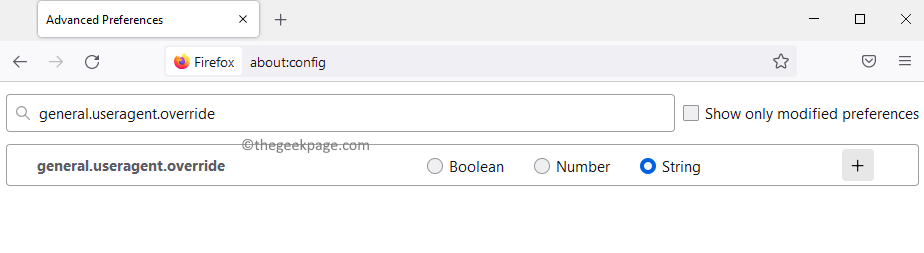Mnohokrát môžete zistiť, že myš alebo klávesnica vášho počítača alebo notebooku nefunguje správne. Napríklad mnohokrát môže určitá klávesa alebo kombinácia klávesnice prestať fungovať zrazu.
Jedným z takýchto problémov je „Shift + 2”Nefunguje na klávesnici počítača so systémom Windows 10. Je známe, že táto kombinácia vytvára symbol @. Niekedy môže začať písať nesprávne znaky alebo môže jednoducho prestať pracovať. Našťastie sa to dá napraviť. Pozrime sa ako.
Metóda 1: Prostredníctvom jazykových nastavení
Krok 1: Klikni na Štart na ploche a zadajte Jazyk. Teraz dvakrát kliknite na výsledok, čím otvoríte Nastavenia jazyka.
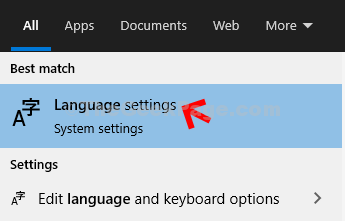
Krok 2: The Jazykové nastavenia okno sa otvorí pomocou Jazyk možnosť vľavo. Teraz na pravej strane panela posuňte zobrazenie nadol a dole Preferované jazyky, uvidíte už nainštalované jazyky.
Tu musíme nainštalovať Anglické Spojené štáty) Jazyk. Preto kliknite na ikonu + symbol vedľa Pridajte preferovaný jazyk možnosť.
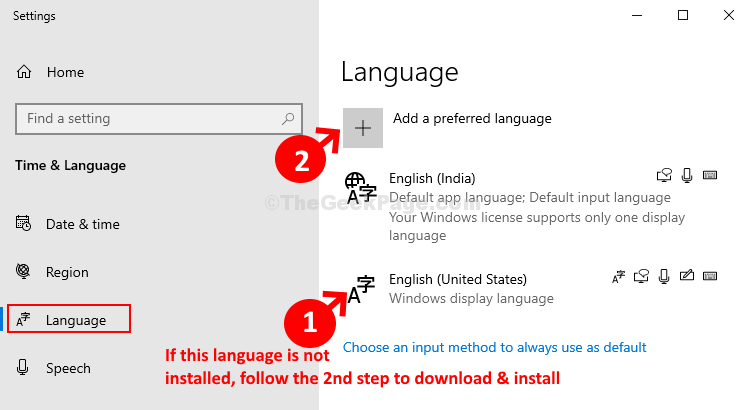
Krok 3: Teraz zadajte Angličtina do vyhľadávacieho poľa a posunutím nadol vyhľadajte Anglické Spojené štáty). Jazyk nainštalujete dvojitým kliknutím.
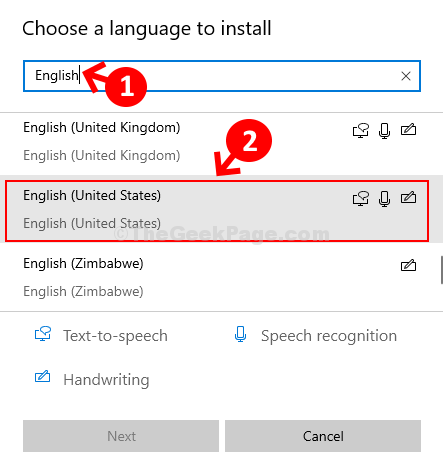
Krok 4: Ďalej začiarknite políčko vedľa Nastaviť ako môj jazyk zobrazenia (toto je voliteľné, to znamená, iba ak chcete nastaviť jazyk ako zobrazovaný jazyk), a kliknite na Inštalácia na spodku.
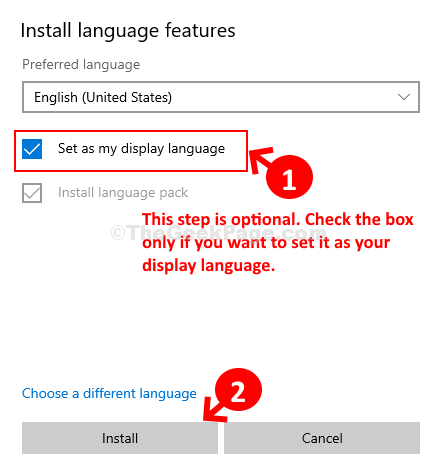
*Poznámka: Počas sťahovania a inštalácie jazyka sa uistite, že je aktívne internetové pripojenie.
Krok 5: Teraz vyberte jazyk - Anglické Spojené štáty) a kliknutím na šípku nahor ho nastavíte ako predvolený jazyk.

Krok 6: Toto sa pohne Anglické Spojené štáty) na začiatok zoznamu. Teraz môžete zvoliť iný jazyk - Angličtina (India) a kliknite na ikonu Odstrániť tlačidlo na odstránenie tohto jazyka.
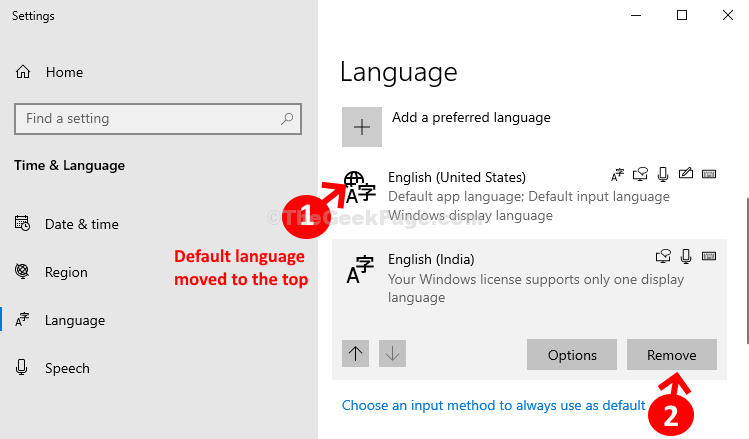
To by malo problém vyriešiť. Ak máte problémy s inštaláciou angličtiny (USA), postupujte podľa druhej metódy.
Metóda 2: Prostredníctvom služieb
Krok 1: Klikni na Štart na ploche a napíšte Služby do vyhľadávacieho poľa. Teraz dvojitým kliknutím na výsledky otvorte Služby okno.

Krok 2: V Služby okno, na pravej strane, pod názov stĺpec, hľadaj aktualizácia systému Windows. Teraz na ňu dvakrát kliknite, čím otvoríte Vlastnosti okno.

Krok 3: V Vlastnosti okno pod Všeobecné kartu, prejdite na Typ spustenia časť a nastavte ju na Manuálny. Kliknite na Podať žiadosť.
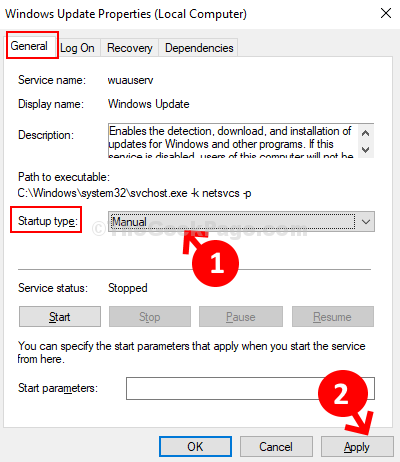
Krok 4: Teraz, pod Stav služby v časti kliknite na ikonu Štart tlačidlo. Kliknite na Ok.
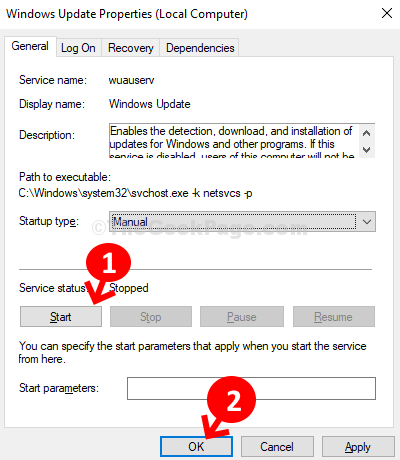
Teraz by ste mali byť schopní nainštalovať jazyk do nastavenie aplikáciu, správne.
To je všetko a teraz, keď stlačíte Shift + 2 spolu na klávesnici, vygeneruje @ symbol.